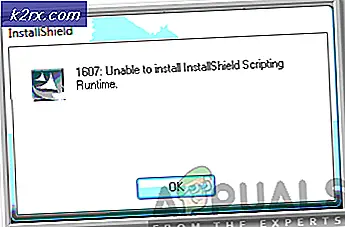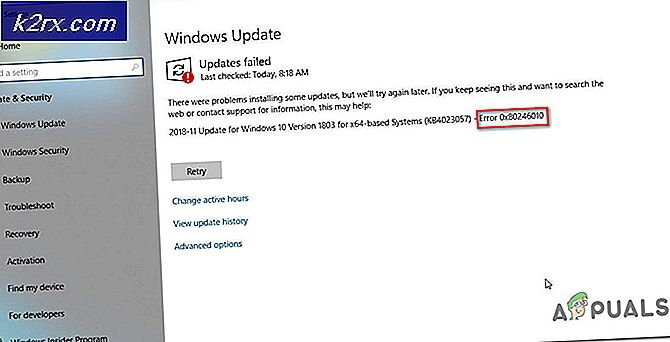Hoe automatisch inloggen op Windows 7
Er zijn wachtwoorden om ongeoorloofd gebruik van uw computer te voorkomen. Alleen degenen die het wachtwoord kennen, hebben toegang tot de computer. Als de klant echter altijd in uw hoede is zonder dat iemand anders er fysieke toegang toe heeft, kunt u Windows 7 instellen om automatisch in te loggen zonder om het wachtwoord te vragen. Voor computers die in een thuisomgeving worden gebruikt, kunt u eenvoudig de instelling wijzigen via de wizard Gebruikersaccount. Voor computers die zijn verbonden met een domein, moet een registerinstelling worden gewijzigd. Zie de tweede methode voor het bewerken van het register hieronder.
Via Geavanceerd gebruikersaccountvenster
Deze methode is van toepassing op alle computers die geen deel uitmaken van een domeinnetwerk, zoals thuiscomputers.
Houd de Windows-toets ingedrukt en druk op R. Typ netplwiz in het dialoogvenster Uitvoeren en klik op OK .
Het dialoogvenster Gebruikersaccounts wordt geopend. Onder Gebruikers voor deze computer markeert u de gebruiker waarop u automatisch aanmelden wilt configureren en schakelt u het selectievakje uit, behalve dat gebruikers een gebruikersnaam en wachtwoord moeten invoeren om deze computer te gebruiken en op Toepassen te klikken.
Automatisch aanmelden dialoogvenster verschijnt. Voer het wachtwoord voor het account in en klik op OK. Als er geen wachtwoord is ingesteld, laat u deze staan zoals deze is en klikt u op OK .
Voor computers die zijn verbonden met een domein
Als u zich op een domeinnetwerk bevindt, is de bovenstaande methode niet op u van toepassing. Dit komt omdat gebruikersnamen en wachtwoorden worden toegewezen door de Active Directory om in te loggen zonder een wachtwoord in te voeren in een domeinomgeving, moet u het register wijzigen. Volg hiervoor de onderstaande stappen:
Houd de Windows- toets ingedrukt en druk op R. Typ regedit in het dialoogvenster Uitvoeren en klik op OK . Register-editorvenster wordt geopend.
PRO TIP: Als het probleem zich voordoet met uw computer of een laptop / notebook, kunt u proberen de Reimage Plus-software te gebruiken die de opslagplaatsen kan scannen en corrupte en ontbrekende bestanden kan vervangen. Dit werkt in de meeste gevallen, waar het probleem is ontstaan door een systeembeschadiging. U kunt Reimage Plus downloaden door hier te klikkenBlader naar het volgende pad
HKEY_LOCAL_MACHINE \ Software \ Microsoft \ Windows NT \ CurrentVersion \ Winlogon
Markeer met Winlogon in het linkerdeelvenster de AutoAdminLogon- toets in het rechterdeelvenster. Klik met de rechtermuisknop op AutoAdminLogon en klik op Wijzigen en verander de waarde in 1 .
Start nu de pc opnieuw op en volg de hierboven beschreven methode User Account Password Wizard . Als dit nog steeds niet werkt, gaat u terug naar de Register-editor en navigeert u naar
HKEY_LOCAL_MACHINE \ Software \ Microsoft \ Windows NT \ CurrentVersion \ Winlogon .
Als Winlogon is geselecteerd in het linkerdeelvenster, klikt u met de rechtermuisknop op een lege ruimte in het rechterdeelvenster en zoekt u naar de waarde DefaultDomainName als deze niet bestaat. Klik vervolgens op Nieuw > Stringwaarde en geef deze de naam DefaultDomainName.
Klik met de rechtermuisknop op DefaultDomainName en klik op Wijzigen . Typ onder Waardegegevens in de naam van uw domein en klik op OK. Maak op dezelfde manier een DefaultUserName- tekenreekswaarde met uw gebruikersnaam als waardegegevens en DefaultPassword- tekenreekswaarde met uw huidige wachtwoord als waardegegevens.
Controleer nu opnieuw of de waardegegevens van AutoAdminLogon 1 zijn. Als dit niet het geval is, wijzigt u deze in 1 . Start nu uw systeem opnieuw op en u zou zich automatisch moeten kunnen aanmelden.
Als u niet weet wat uw gebruikersnaam en domeinnaam is, klik hier met de rechtermuisknop en sla het bestand op naar uw bureaublad. Dubbelklik vervolgens op info.bat - Nadat u het bat-bestand hebt uitgevoerd, wordt een nieuw bestand met de naam logindetails.txt gemaakt in C: \ . Open het, en je zult je gebruikersnaam in regel 1 en domeinnaam in regel 2 zien. Het enige dat je hier moet onthouden, is dat je de Waardegegevens voor DefaultPassword telkens moet veranderen als je je wachtwoord wijzigt.
PRO TIP: Als het probleem zich voordoet met uw computer of een laptop / notebook, kunt u proberen de Reimage Plus-software te gebruiken die de opslagplaatsen kan scannen en corrupte en ontbrekende bestanden kan vervangen. Dit werkt in de meeste gevallen, waar het probleem is ontstaan door een systeembeschadiging. U kunt Reimage Plus downloaden door hier te klikken